Это старая версия документа!
Zebra (печать штрих-кодов и QR)
Документация
Подготовка к работе
1. Вставьте ленту в принтер, зафиксируйте специальными направляющими
2. Подключите принтер к компьютеру через интерфейс COM или USB
3. Подключите кабель питания к принтеру
4. Скачайте драйвер по ссылке: https://printec.com.ua/ru/zebra-drivers/, установите
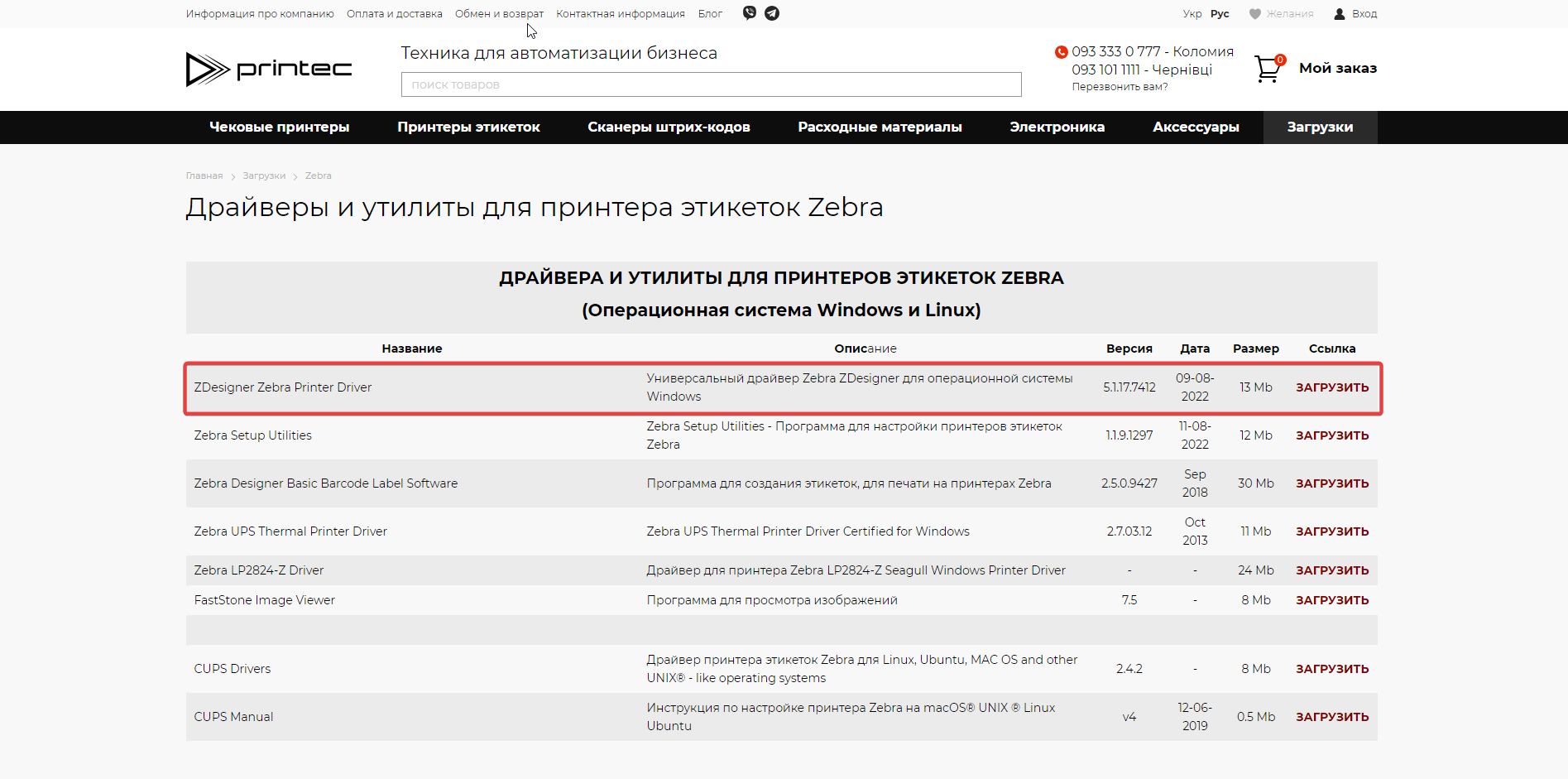
5. Скачайте приложение для настройки штрихкодов по ссылке: https://printec.com.ua/ru/zebra-drivers/, установите
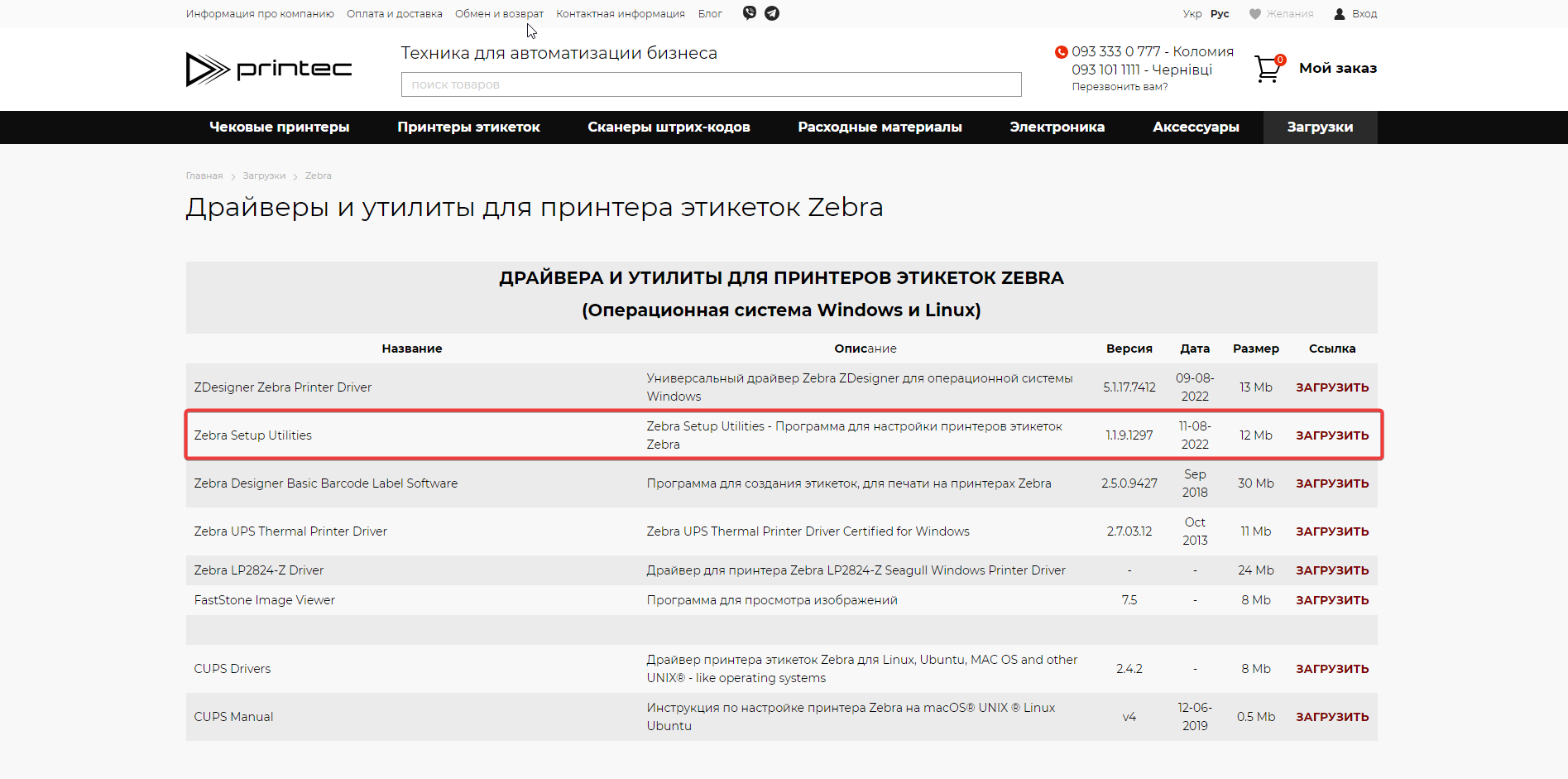
Бумага
- Плотность бумаги:
- Внутренний диаметр втулки:
- Внешний диаметр втулки:
- Ширина ленты:
Бобина
- Плотность бумаги:
- Внутренний диаметр втулки:
- Внешний диаметр втулки:
- Ширина ленты:
- Длина билета:
- Печать черной метки: в начале/конце билета
- Шаблон билета для типографии:
Подключение к Лайму
Настройка принтера осуществляется в панели администратора
1. В административной панели в разделе «Кассы» выделить нужную кассу
2. Нажать на кнопку «Принтеры»
3. Нажать на кнопку «Создать»
4. Заполнить поля следующим образом:
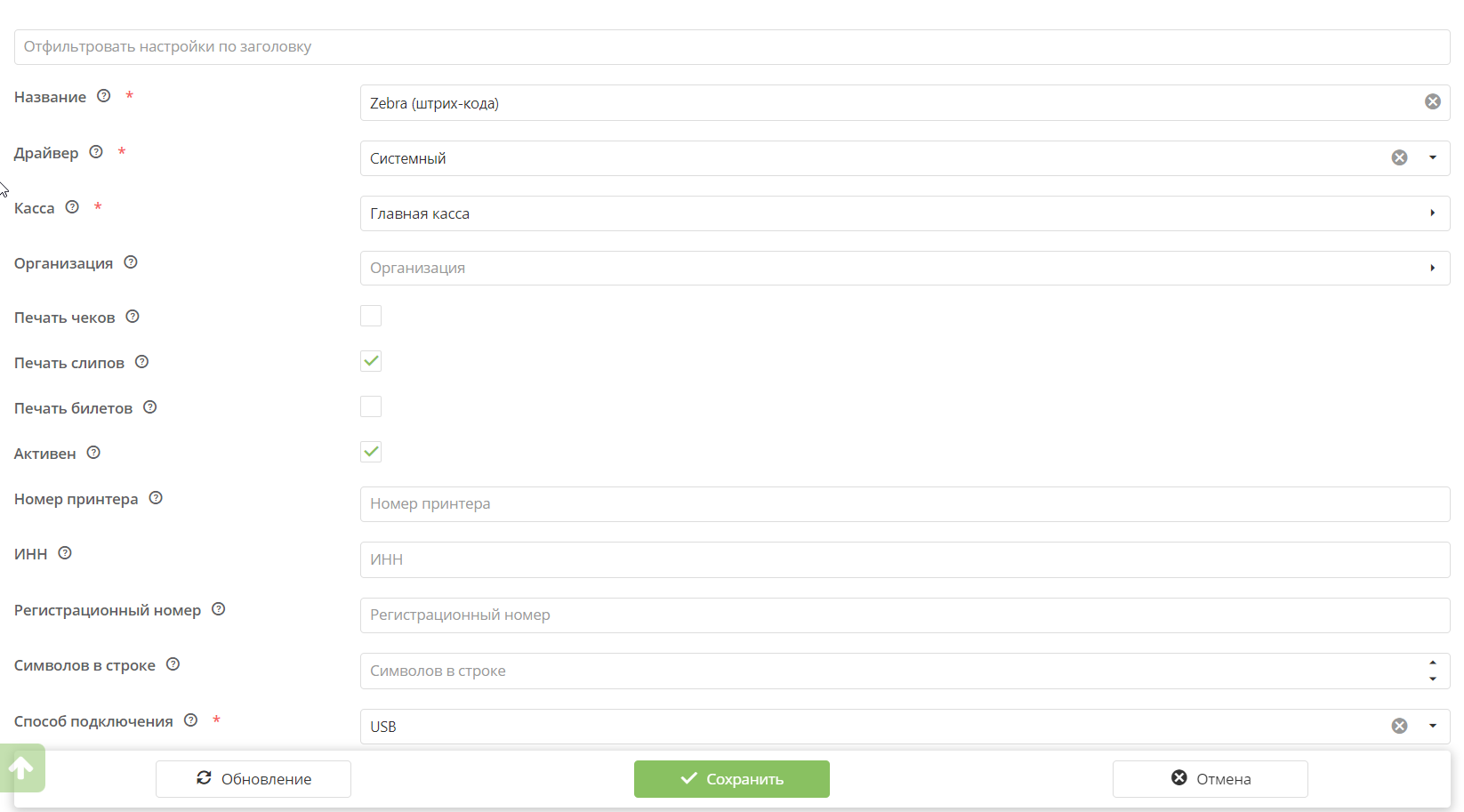
5. Сохранить изменения